Windows 7을 시작할 때 화면이 검게 변하고 아무것도 표시되지 않으면 어떻게 해야 합니까?
Win7 시스템은 선택할 가치가 있는 탁월한 시스템입니다. 최근 많은 친구들이 win7 컴퓨터에 검은색 화면이 나타나고 win7을 부팅할 때 아무것도 표시되지 않는다고 보고했습니다. 어떻게 해야 합니까? 오늘은 편집자가 컴퓨터 시작 시 검은색 화면 문제를 해결하기 위한 다양한 솔루션을 소개하겠습니다.

win7 부팅 검은 화면에 대한 다양한 해결 방법:
다양한 가능한 원인 및 해결 방법
(1)
1. 설치된 패치가 호환되지 않는 등 컴퓨터 시스템에 문제가 있는 경우 소프트웨어가 호환되지 않거나, 드라이버가 호환되지 않거나, 시스템 자체에 일부 파일이 없어 검은 화면이 나타날 수 있습니다.

2. 시스템 오류인 경우 해결 방법은 두 가지가 있습니다. 첫 번째 방법은 컴퓨터를 종료한 다음 다시 시작하는 동시에 키보드의 F8 키를 길게 눌러 입력하는 것입니다. 고급 시작 옵션.
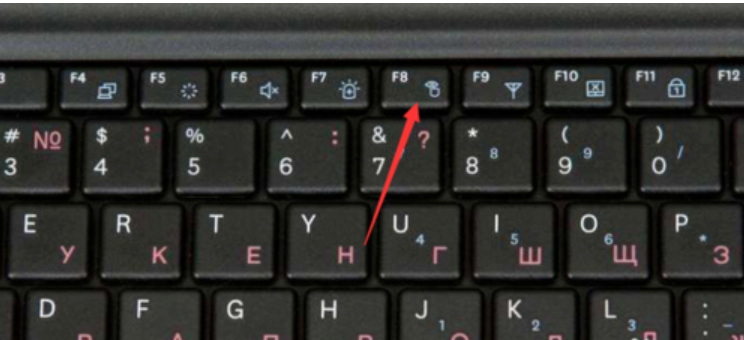
3. 고급 시작 옵션을 입력한 후 고급 시작 옵션에서 마지막으로 알려진 양호한 구성 수행을 선택합니다. 그런 다음 Enter를 누르십시오. 실행이 완료되면 시스템에 들어갈 수 있습니다.
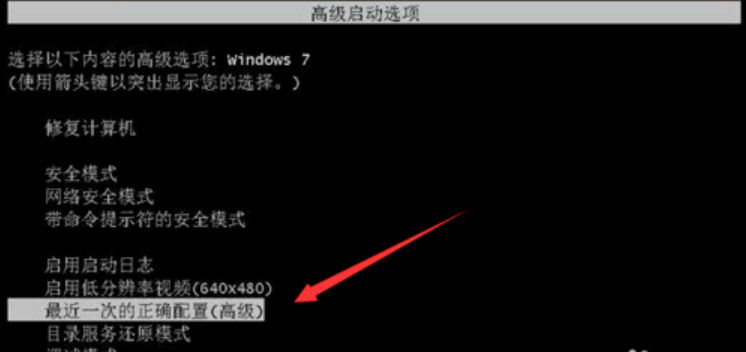
(2)
1. 두 번째 방법은 시스템을 다시 설치하는 것입니다. 요즘에는 시스템을 다시 설치하는 것이 어렵지 않습니다. 다른 컴퓨터를 찾은 다음 USB 플래시 드라이브를 사용하여 부팅 디스크를 만든 다음 인터넷에서 시스템 이미지를 다운로드하여 준비하면 시스템을 설치할 수 있습니다
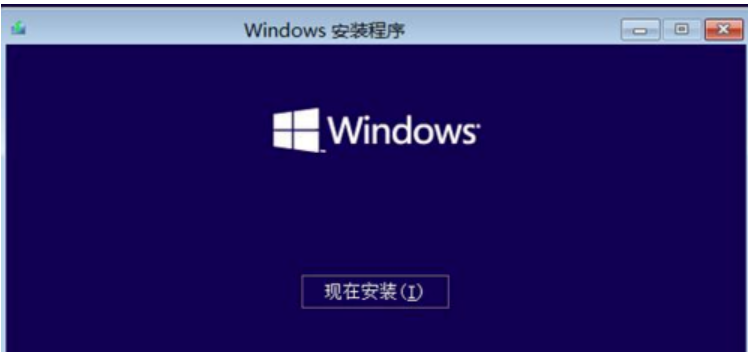
(3)
1. 3가지 이유는 바이오스가 제대로 설정되지 않았기 때문입니다. 즉, 컴퓨터의 바이오스 설정 시 하드디스크가 첫 번째 시작 항목으로 설정되어 있지 않다는 뜻입니다. 이런 이유로 해결 방법은 F2를 눌러 진입하는 것입니다. BIOS를 실행한 다음 부팅 메뉴에 들어가서 첫 번째 시작 항목으로 하드 디스크를 설정하면 됩니다.
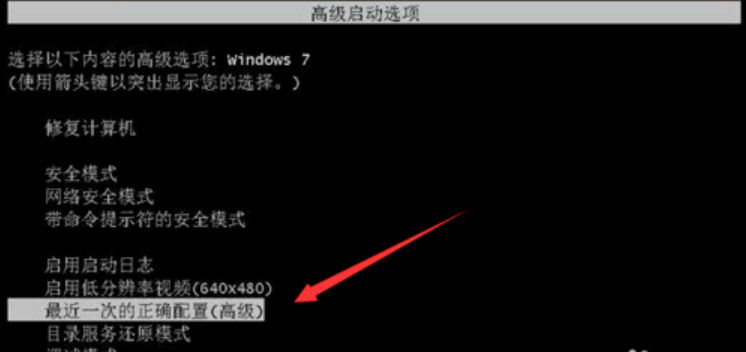
(4)
1. 네 번째 이유는 마더보드나 메모리 때문이라면 부팅할 수 없는 컴퓨터의 마더보드나 메모리 때문일 것입니다. 하드 드라이브에 먼지가 있는지 또는 마더보드에 문제가 있는지 확인할 수 있습니까?
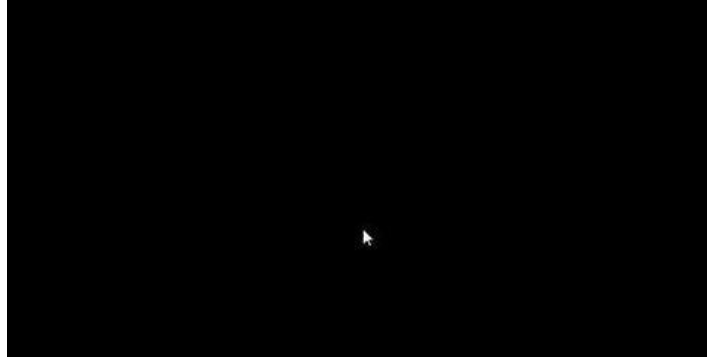
위 내용은 Windows 7을 시작할 때 화면이 검게 변하고 아무것도 표시되지 않으면 어떻게 해야 합니까?의 상세 내용입니다. 자세한 내용은 PHP 중국어 웹사이트의 기타 관련 기사를 참조하세요!

핫 AI 도구

Undresser.AI Undress
사실적인 누드 사진을 만들기 위한 AI 기반 앱

AI Clothes Remover
사진에서 옷을 제거하는 온라인 AI 도구입니다.

Undress AI Tool
무료로 이미지를 벗다

Clothoff.io
AI 옷 제거제

Video Face Swap
완전히 무료인 AI 얼굴 교환 도구를 사용하여 모든 비디오의 얼굴을 쉽게 바꾸세요!

인기 기사

뜨거운 도구

메모장++7.3.1
사용하기 쉬운 무료 코드 편집기

SublimeText3 중국어 버전
중국어 버전, 사용하기 매우 쉽습니다.

스튜디오 13.0.1 보내기
강력한 PHP 통합 개발 환경

드림위버 CS6
시각적 웹 개발 도구

SublimeText3 Mac 버전
신 수준의 코드 편집 소프트웨어(SublimeText3)

뜨거운 주제
 7678
7678
 15
15
 1393
1393
 52
52
 1207
1207
 24
24
 91
91
 11
11
 73
73
 19
19
 Windows PC에서 새로 고침 빈도를 변경한 후 검은 화면이 나타남
Feb 20, 2024 am 09:27 AM
Windows PC에서 새로 고침 빈도를 변경한 후 검은 화면이 나타남
Feb 20, 2024 am 09:27 AM
Windows 11/10 PC에서 새로 고침 빈도를 변경한 후 검은 화면 문제가 발생하는 경우 이 문서가 도움이 될 것입니다. 이 문제를 해결하는 데 도움이 되는 몇 가지 효과적인 문제 해결 단계를 공유하겠습니다. 기본적으로 데스크탑 모니터의 화면 주사율은 60Hz입니다. 더 나은 게임 또는 앱 성능을 위해 새로 고침 빈도를 높일 수 있지만, 모니터가 지원하는 수준을 초과하면 디스플레이 문제나 화면 깜박임이 발생할 수 있습니다. Windows 자체에서는 모니터가 지원하지 않는 새로 고침 빈도 설정을 제한하지만 타사 앱이 이 제한을 우회할 수 있습니다. 시스템의 그래픽 설정을 조정하면 시작 후 화면이 검게 변하고 데스크탑 환경에 진입할 수 없는 경우가 있습니다. 이 문서에서는 실수로 모니터의 새로 고침 빈도를 지원되지 않는 빈도로 변경하는 방법을 안내합니다. 내 화면이 왜 이래?
 Discord에서 VLC를 스트리밍할 때 소리가 나지 않거나 지연되거나 검은 화면이 나타나는 문제를 해결하세요
Feb 19, 2024 pm 08:27 PM
Discord에서 VLC를 스트리밍할 때 소리가 나지 않거나 지연되거나 검은 화면이 나타나는 문제를 해결하세요
Feb 19, 2024 pm 08:27 PM
VLC는 확립된 플레이어이지만 관련성을 유지하기 위해 지속적으로 업데이트되고 개선됩니다. 일부 사용자는 VLC를 스트리밍할 때 사운드, 지연, 검은색 화면과 같은 문제를 경험할 수 있으며, 이는 이 기사에서 중점적으로 다룰 내용입니다. 따라서 VLC를 재생할 때 사운드 누락, 지연 또는 검은색 화면이 발생하는 경우 이 문서에서 해결책을 제공할 것입니다. Discord에서 VLC를 스트리밍하는 방법은 무엇입니까? VLC 스트리밍 구성은 복잡하지 않지만 여전히 특별한 문제가 발생할 수 있습니다. 이러한 문제를 해결하기 전에 아래에 언급된 잠재적인 솔루션을 완전히 이해했는지 확인하십시오. 불일치에 대해 VLC를 구성하려면 아래 언급된 단계를 따르십시오. 웹 버전은 스트리밍을 지원하지 않으므로 먼저 컴퓨터에 Discorde 클라이언트를 다운로드하여 설치하세요. VLC 미디어 열기
 win10 컴퓨터에서 스크린샷을 찍을 때 검은 화면이 나타날 경우 대처 방법_win10 컴퓨터에서 스크린샷을 찍을 때 검은 화면이 나타나는 경우 대처 방법
Mar 27, 2024 pm 01:01 PM
win10 컴퓨터에서 스크린샷을 찍을 때 검은 화면이 나타날 경우 대처 방법_win10 컴퓨터에서 스크린샷을 찍을 때 검은 화면이 나타나는 경우 대처 방법
Mar 27, 2024 pm 01:01 PM
1. win 키 + r 키를 누르고 regedit를 입력한 후 확인을 클릭합니다. 2. 열린 레지스트리 편집기 창에서 HKEY_LOCAL_MACHINESYSTEMCurrentControlSetControlGraphicsDriversDCI를 확장하고 오른쪽에서 Timeout을 선택한 후 두 번 클릭합니다. 3. 그런 다음 [숫자 데이터]의 7을 0으로 변경하고 종료를 확인합니다.
 Windows 11 컴퓨터 화면이 검은색인데 마우스는 계속 움직일 수 있는 이유와 해결 방법
Jan 30, 2024 am 09:06 AM
Windows 11 컴퓨터 화면이 검은색인데 마우스는 계속 움직일 수 있는 이유와 해결 방법
Jan 30, 2024 am 09:06 AM
win11 시스템을 사용하다 보면 컴퓨터를 켰을 때 마우스만 움직일 수 있고, 컴퓨터 화면이 검은색인 상황이 발생하게 되는데, win11 컴퓨터 화면은 검은색인데 마우스는 움직일 수 있는데 무슨 일이 벌어지고 있는 걸까요? ? 자세한 내용은 ctrl+alt+del 단축키를 사용하여 작업 관리자를 열어 설정할 수 있습니다. 그래도 작동하지 않으면 시스템을 직접 다시 설치할 수 있습니다. 이 사이트에서 win11 컴퓨터 화면을 자세히 소개하겠습니다. 검은색 화면 해결 방법은 마우스를 움직이게 하는 것입니다. win11 컴퓨터 화면이 검은색이지만 마우스가 움직일 수 있는 문제에 대한 해결 방법 해결 방법 1: 1. ctrl+alt+del 단축키 조합을 사용하고 클릭하여 작업 관리자를 엽니다. 4. 제거 프로그램을 찾아 클릭하여 설치된 업데이트를 확인합니다. 해결 방법 2: 1. 만약
 NVIDIA 그래픽 카드 드라이버를 설치한 후 검은색 화면이 나타나면 어떻게 해야 합니까? 그래픽 카드 드라이버 설치 후 검은색 화면 해결 방법
Mar 13, 2024 pm 02:34 PM
NVIDIA 그래픽 카드 드라이버를 설치한 후 검은색 화면이 나타나면 어떻게 해야 합니까? 그래픽 카드 드라이버 설치 후 검은색 화면 해결 방법
Mar 13, 2024 pm 02:34 PM
대부분의 사용자 컴퓨터는 NVIDIA 그래픽 카드를 사용하므로 NVIDIA 그래픽 카드 드라이버를 설치해야 합니다. 그러나 일부 사용자는 그래픽 카드 드라이버를 설치하자마자 검은색 화면이 나타나 여러 번 시도한 후 다시 시작해야 합니다. , 설치가 실패합니다. 그러면 이 문제에 대한 해결책은 무엇입니까? 오늘은 소프트웨어 튜토리얼의 편집자가 대부분의 사용자를 위한 효과적인 솔루션을 공유할 것입니다. 다음으로 자세한 단계에 대해 알아 보겠습니다. NVIDIA 그래픽 카드 드라이버 설치 시 검은색 화면 해결 방법: 1. 먼저 바탕 화면에서 [내 PC]를 마우스 오른쪽 버튼으로 클릭하고 [관리]를 선택하여 들어갑니다. 2. [컴퓨터 관리 페이지]에 진입한 후 [장치 관리자]를 클릭하고 현재 페이지 오른쪽 그림에 따라 [디스플레이 어댑터]를 클릭하여 확장한 후 [비디오 카드 드라이버]를 클릭합니다.
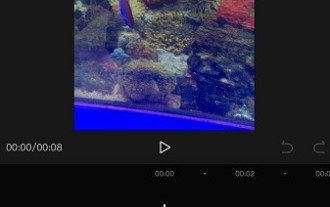 Douyin이 검은 화면 자막을 읽도록 하는 단계
Mar 22, 2024 pm 06:56 PM
Douyin이 검은 화면 자막을 읽도록 하는 단계
Mar 22, 2024 pm 06:56 PM
1. 이제 [검은 화면 자막 읽기] 효과를 만들어야 한다면 [Clip] 앱을 사용하여 작동해야 하며, 홈페이지에서 [+] 버튼을 클릭하고 로컬 자료를 추가해야 합니다. 텍스트 편집기 아래의 [텍스트] 기능. 2. 다음으로 필요에 따라 소리내어 읽어야 하는 자막 내용을 입력하고(아래 그림 참조) 자막 내용을 확인한 후 확인 표시를 클릭하여 다음 설정 단계로 진행합니다. 3. 그리고 추가한 텍스트를 선택하면 아래 목록을 통해 [텍스트 읽기] 기능을 찾을 수 있습니다. 클릭하면 설정이 완료되어 검은 화면 자막을 읽는 효과를 만들 수 있습니다. 자막읽기 효과를 설정하고 싶은 사용자분들은 위의 방법을 참고하셔서 편집하시면 좋을 것 같습니다.
 컴퓨터 화면이 완전히 검은색이고 마우스만 사용할 수 있을 때 복원하는 방법 '자세한 소개: 컴퓨터 화면이 검은색이고 마우스가 정지되어 있으며 세 개의 키로 마우스만 이동할 수 있습니다.'
Feb 07, 2024 pm 02:30 PM
컴퓨터 화면이 완전히 검은색이고 마우스만 사용할 수 있을 때 복원하는 방법 '자세한 소개: 컴퓨터 화면이 검은색이고 마우스가 정지되어 있으며 세 개의 키로 마우스만 이동할 수 있습니다.'
Feb 07, 2024 pm 02:30 PM
일반적으로 검은색 컴퓨터 화면의 문제는 세 개의 키를 누르면 해결되지만, 검은색 컴퓨터 화면에서 ctrl+alt+delete를 눌렀을 때 반응이 없다면, 그렇지 않은 친구에게 문제가 있을 수 있습니다. 문제를 해결하는 방법을 모르면 관련 단계를 살펴보세요! 검은색 컴퓨터 화면을 복원하려면 어떤 세 가지 키를 눌러야 합니까? 일반적인 해결 방법은 Ctrl+Alt+Delete를 눌러 컴퓨터를 다시 시작하는 것입니다. 그러나 모니터, 마더보드, 그래픽 카드, 전원 공급 장치, CPU 등의 손상이나 접촉 불량, 과도한 구성 요소 온도 등 컴퓨터 화면이 검은색으로 나타나는 데에는 여러 가지 이유가 있을 수 있습니다. 따라서 가공 시 실제 상황에 따라 진단 및 수리가 이루어져야 합니다. 2. 컴퓨터를 켠 후 화면이 전혀 켜지지 않습니다. 이는 기본적으로 하드웨어 문제입니다. 전문 정비소에 가서 어느 부분이 손상되었는지 확인해야 합니다. 좋다
 휴대폰 화면 깜박임 및 검은 화면 발생 원인 및 해결 방법
Feb 19, 2024 pm 05:53 PM
휴대폰 화면 깜박임 및 검은 화면 발생 원인 및 해결 방법
Feb 19, 2024 pm 05:53 PM
휴대전화는 전화를 걸고 문자 메시지를 보낼 수 있을 뿐만 아니라 인터넷 서핑, 사진 촬영, 음악 감상 등도 할 수 있는 필수품입니다. 그러나 휴대폰 화면 깜박임, 검은색 화면 등 일부 휴대폰 오작동이 발생하는 경우가 있습니다. 그렇다면 휴대폰 화면이 깜박이고 검게 변하면 무슨 일이 벌어지고 있는 걸까요? 아래에서 자세히 분석해 보겠습니다. 먼저 휴대폰 화면 깜박임과 검은색 화면의 구체적인 증상을 이해해야 합니다. 휴대폰을 사용하다 보면 갑자기 휴대폰 화면이 깜박이거나 뛰어다니거나 완전히 검게 변해 정상적으로 표시되지 않는 경우가 있습니다. 이 상황은




